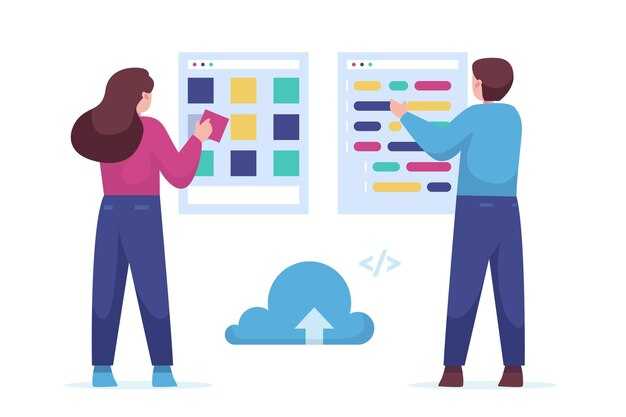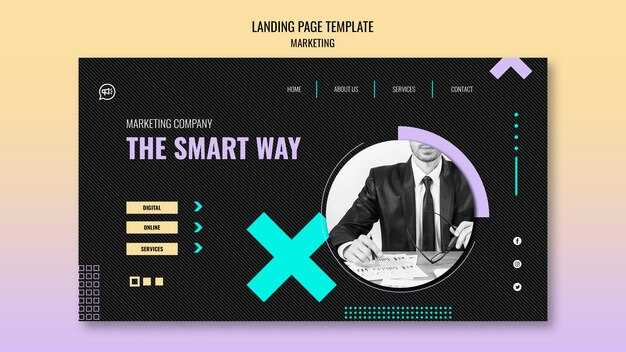Чтобы установить Pika Python, откройте терминал и выполните команду pip install pika. Эта команда скачает и установит последнюю версию библиотеки для работы с RabbitMQ. Убедитесь, что у вас установлен Python версии 3.6 или выше, так как Pika поддерживает только современные версии языка.
Если вы используете виртуальное окружение, активируйте его перед установкой. Это поможет избежать конфликтов с другими проектами. Для создания виртуального окружения выполните python -m venv myenv, а затем активируйте его командой source myenv/bin/activate (Linux/macOS) или myenvScriptsactivate (Windows).
После установки проверьте, что Pika работает корректно. Импортируйте библиотеку в Python-скрипте: import pika. Если ошибок нет, вы готовы к использованию Pika для взаимодействия с очередями RabbitMQ. В следующем разделе мы рассмотрим базовые примеры подключения и отправки сообщений.
Подготовка к установке Pika
Перед установкой Pika убедитесь, что на вашем компьютере установлена последняя версия Python. Проверьте это, выполнив команду в терминале:
python --versionилиpython3 --version
Если Python отсутствует, скачайте его с официального сайта и установите, следуя инструкциям.
Создайте виртуальное окружение для изоляции зависимостей проекта. Это поможет избежать конфликтов версий:
- Установите модуль
venv, если он отсутствует:pip install virtualenv - Создайте виртуальное окружение:
python -m venv myenv - Активируйте его:
- На Windows:
myenvScriptsactivate - На macOS/Linux:
source myenv/bin/activate
- На Windows:
Убедитесь, что у вас установлен актуальный менеджер пакетов pip. Обновите его, если необходимо:
python -m pip install --upgrade pip
Теперь вы готовы к установке Pika. Переходите к следующему шагу, чтобы продолжить процесс.
Проверка наличия Python
Откройте командную строку или терминал и введите команду python --version. Если Python установлен, система покажет его версию, например, Python 3.10.12. Для проверки Python 3 используйте команду python3 --version, так как на некоторых системах Python 2 и Python 3 установлены параллельно.
Если команда возвращает ошибку или версия отсутствует, установите Python с официального сайта python.org. Выберите версию, подходящую для вашей операционной системы, и следуйте инструкциям установщика.
После установки повторите проверку, чтобы убедиться, что Python работает корректно. Если версия отображается, вы готовы к использованию Pika и других библиотек.
Убедитесь, что у вас установлен Python, и проверьте его версию.
Откройте терминал или командную строку и введите команду python —version или python3 —version. Если Python установлен, вы увидите его версию, например, Python 3.10.12.
Если команда не работает, установите Python с официального сайта python.org. Выберите версию, подходящую для вашей операционной системы, и следуйте инструкциям установщика.
После установки снова проверьте версию, чтобы убедиться, что всё прошло успешно. Для работы с Pika рекомендуется использовать Python 3.7 или новее.
Если у вас установлено несколько версий Python, уточните, какая из них используется по умолчанию. Введите python -V или python3 -V для проверки. При необходимости измените настройки, чтобы использовать нужную версию.
Установка менеджера пакетов pip
Перед установкой Pika Python убедитесь, что на вашем компьютере установлен менеджер пакетов pip. Он позволяет легко устанавливать и управлять библиотеками Python. Проверьте наличие pip, выполнив команду в терминале:
pip --versionЕсли pip не установлен, следуйте этим шагам:
- Скачайте установочный скрипт get-pip.py с официального сайта.
- Откройте терминал и перейдите в папку, где сохранен скрипт.
- Запустите установку, выполнив команду:
python get-pip.pyПосле завершения установки проверьте, что pip работает корректно:
pip --versionЕсли вы используете виртуальное окружение, активируйте его перед установкой pip. Это поможет избежать конфликтов с системными библиотеками.
Теперь вы готовы к установке Pika Python и других библиотек с помощью pip.
Убедитесь, что pip установлен для упрощения установки библиотек.
Проверьте, установлен ли pip, выполнив команду в терминале: pip --version. Если версия pip отобразилась, значит, он уже установлен. Если нет, установите его, следуя инструкциям для вашей операционной системы.
Для Windows скачайте get-pip.py, откройте командную строку и выполните: python get-pip.py. На Linux или macOS используйте команду: sudo apt install python3-pip или brew install python.
После установки обновите pip до последней версии, чтобы избежать проблем с совместимостью: pip install --upgrade pip. Это обеспечит доступ к актуальным функциям и исправлениям.
Теперь вы можете легко устанавливать библиотеки, включая Pika, с помощью команды pip install pika. Если возникнут ошибки, проверьте, правильно ли настроены переменные окружения PATH для Python и pip.
Установка Pika в проект
Для установки Pika в ваш проект используйте менеджер пакетов pip. Откройте терминал и выполните команду:
pip install pikaЕсли вы работаете с виртуальным окружением, активируйте его перед установкой. Это гарантирует, что Pika будет установлена только для текущего проекта.
После завершения установки проверьте, что библиотека работает корректно. Создайте простой скрипт для подключения к RabbitMQ:
import pika
connection = pika.BlockingConnection(pika.ConnectionParameters('localhost'))
channel = connection.channel()
print("Соединение установлено!")
connection.close()Если скрипт выполняется без ошибок, Pika готова к использованию. Для более сложных проектов добавьте Pika в файл requirements.txt, чтобы упростить управление зависимостями:
pika==1.3.1Убедитесь, что версия библиотеки соответствует вашим требованиям. Обновляйте Pika по мере необходимости, чтобы использовать актуальные функции и исправления.
Установка Pika из PyPI
Откройте терминал или командную строку и выполните команду pip install pika. Это установит последнюю версию библиотеки Pika из официального репозитория PyPI.
Если требуется установить конкретную версию, добавьте номер версии после названия библиотеки. Например, для установки версии 1.3.1 используйте команду pip install pika==1.3.1.
Для работы с Pika убедитесь, что у вас установлен Python версии 3.7 или выше. Проверить текущую версию Python можно командой python --version.
После завершения установки проверьте её успешность. Введите в терминале python -c "import pika; print(pika.__version__)". Если версия библиотеки отобразилась, установка прошла корректно.
Если вы используете виртуальное окружение, активируйте его перед установкой. Это поможет избежать конфликтов с другими проектами. Создайте виртуальное окружение командой python -m venv myenv, затем активируйте его. На Windows выполните myenvScriptsactivate, на macOS или Linux – source myenv/bin/activate.
Следуйте команде для установки Pika через pip.
Откройте терминал или командную строку на вашем устройстве. Убедитесь, что у вас установлен Python и pip. Проверьте это, введя команду python --version и pip --version. Если все работает, переходите к установке Pika.
Введите команду pip install pika и нажмите Enter. Pip автоматически загрузит и установит последнюю версию библиотеки Pika вместе с необходимыми зависимостями. Дождитесь завершения процесса.
После установки проверьте, что Pika установлена корректно. Введите python, чтобы открыть интерактивную консоль Python, а затем выполните import pika. Если ошибок нет, библиотека готова к использованию.
Если вы хотите установить конкретную версию Pika, добавьте номер версии к команде. Например, для версии 1.3.1 используйте pip install pika==1.3.1. Это полезно, если ваш проект требует определенной версии библиотеки.
Для обновления Pika до последней версии выполните pip install --upgrade pika. Это актуально, если у вас уже установлена библиотека, но вы хотите получить новые функции или исправления.
Проверка успешной установки
Откройте терминал или командную строку и введите команду python -m pip show pika. Если установка прошла успешно, вы увидите информацию о версии пакета, его расположении и других деталях.
Для тестирования работы библиотеки создайте простой скрипт. Создайте файл test_pika.py и добавьте в него следующий код:
import pika
connection = pika.BlockingConnection(pika.ConnectionParameters('localhost'))
channel = connection.channel()
print("Соединение с RabbitMQ установлено!")
connection.close()
Запустите скрипт командой python test_pika.py. Если в консоли появится сообщение «Соединение с RabbitMQ установлено!», значит, Pika работает корректно.
Если возникнут ошибки, проверьте, запущен ли сервер RabbitMQ на вашем компьютере. Убедитесь, что он доступен по адресу localhost и порту 5672 по умолчанию.
Как проверить, что Pika установлен правильно и готов к использованию.
Откройте терминал или командную строку и запустите интерпретатор Python, введя команду python или python3 в зависимости от вашей системы. Затем выполните следующий код:
import pika
print(pika.__version__)Если версия библиотеки отображается без ошибок, значит, Pika установлен корректно. Например, вы можете увидеть что-то вроде 1.3.2.
Для проверки соединения с RabbitMQ создайте простое подключение:
connection = pika.BlockingConnection(pika.ConnectionParameters('localhost'))
channel = connection.channel()
print("Соединение установлено успешно")
connection.close()Если сообщение «Соединение установлено успешно» появляется, библиотека работает как ожидалось.
Если возникают ошибки, проверьте следующее:
| Проблема | Решение |
|---|---|
| Ошибка импорта | Убедитесь, что Pika установлен в текущей среде Python. Попробуйте переустановить с помощью pip install pika. |
| Ошибка соединения | Проверьте, запущен ли RabbitMQ на вашем сервере. Используйте команду sudo systemctl status rabbitmq-server для Linux. |
| Неверная версия | Обновите Pika до последней версии командой pip install --upgrade pika. |
После успешной проверки вы можете начать использовать Pika для работы с RabbitMQ в своих проектах.